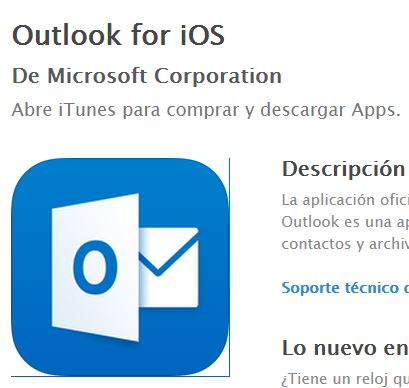Recientemente se ha lanzado una nueva versión de Outlook iOS, la aplicación de correos electrónicos que funciona en los dispositivos móviles de Apple.
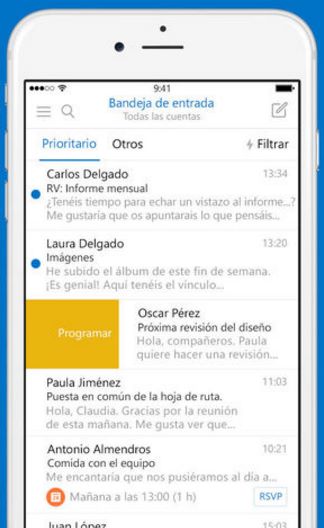 Conoceremos las novedades que trae esta actualización para que puedas considerar la posibilidad de instalar la versión más reciente.
Conoceremos las novedades que trae esta actualización para que puedas considerar la posibilidad de instalar la versión más reciente.
Además Outlook para iOS se encuentra disponible en numerosos idiomas, tiene un peso aproximado de 65Mb. y es compatible con Apple Watch.
En la actualidad está en una versión superior a la 2.3 y a continuación veremos más datos al respecto.
Actualizaciones recientes en Outlook iOS
Entre los cambios más importantes que podremos ver en las actualizaciones recientes de Outlook iOS están:
- Mejoras en la aplicación para la visualización y la navegación por el calendario.
- Cambios en las opciones en pantalla para poder acceder más rápidamente a todas las opciones de correo electrónico más comunes.
- Opciones de conexión y compatibilidad con Wunderlist, Facebook y ahora también Evernote.
- Mejoras en el buscador para realizar un filtro pasa rápido de los correos electrónicos. Así podremos encontrar aquellos que requiramos en cada momento y sin la necesidad de realizar largas y agotadoras búsquedas.
- Se añadió además la posibilidad de adjuntar archivos y documentos de todo tipo.
- Para terminar debemos indicar que ahora es posible visualizar los correos de nuestros contactos más frecuentes en la parte superior. Allí se mantendrán si así lo disponemos para tener un rápido acceso a los mismos.
Compatibilidad de Outlook iOS
Con respecto a la compatibilidad de Outlook iOS esta es muy clara y no existe margen a equivocaciones.
Está disponible para iPhone, iPad y iPod touch. Para todos estos dispositivos requerirá la versión 8.0 o una superior.
En la actualidad, Outlook para iOS, está considerado como uno de los mejores clientes de correo electrónico para los dispositivos móviles de Apple.
Es por ello que te recomendamos realizar una prueba, darle una oportunidad y tal vez considerarlo como una alternativa a las aplicaciones nativas de estos dispositivos móviles.

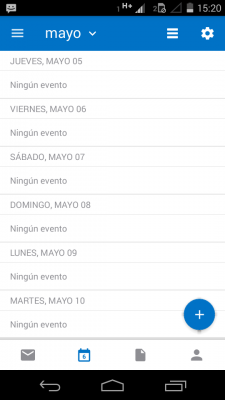
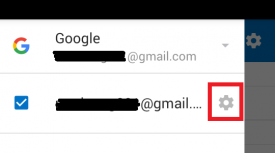
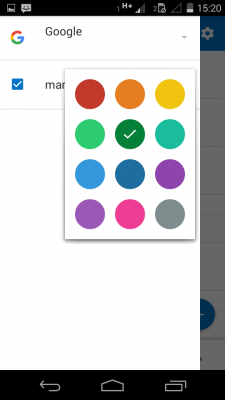
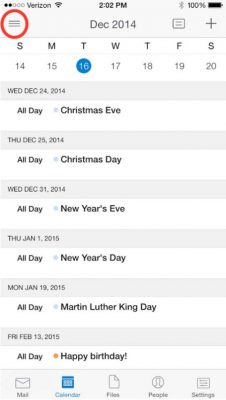
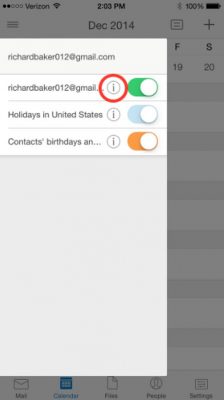
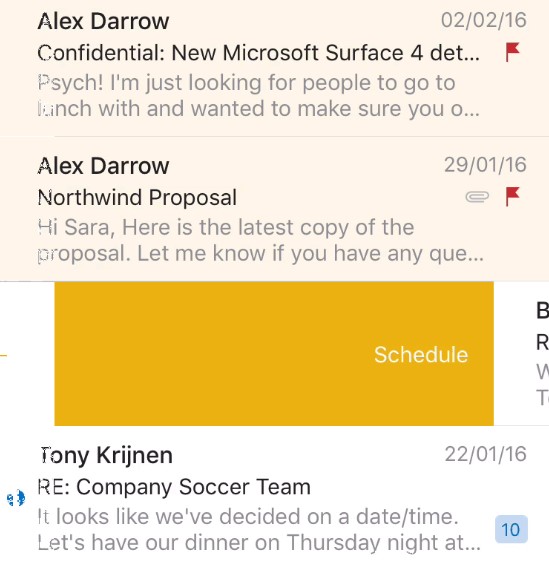
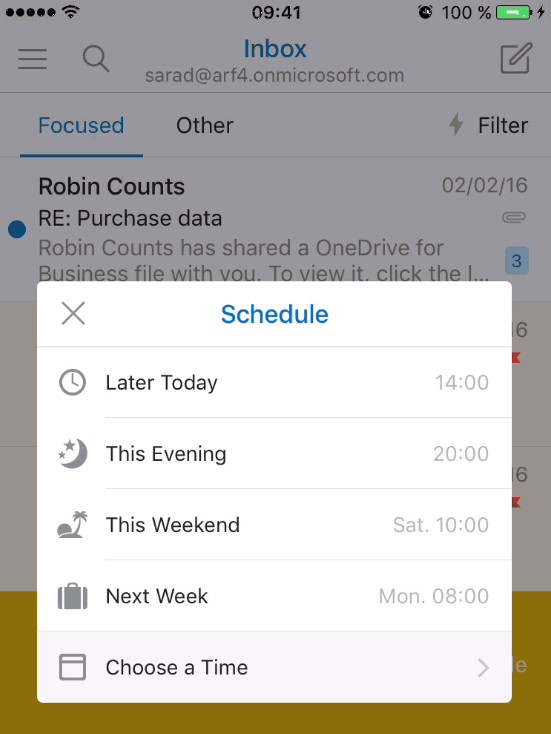
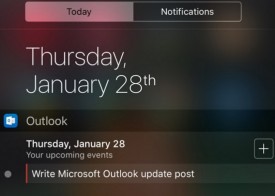
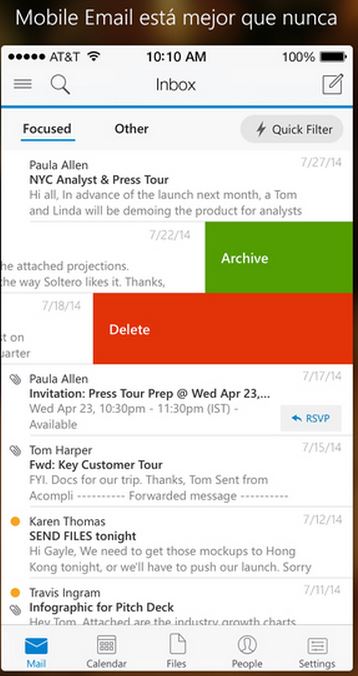 La misma puede ser utilizada desde este tipo de dispositivos móviles para consultar los correos electrónicos en diferentes lugares.
La misma puede ser utilizada desde este tipo de dispositivos móviles para consultar los correos electrónicos en diferentes lugares.